ASUS G771JW-T7140H User Manual

R9330
Первое издание Июль 2014
Ноутбук
Электронное руководство

ИНФОРМАЦИЯ ОБ АВТОРСКИХ ПРАВАХ
Любая часть этого руководства, включая оборудование и программное обеспечение, описанные в нем, не может быть дублирована, передана, преобразована, сохранена в системе поиска или переведена на другой язык в любой форме или любыми средствами, кроме документации, хранящейся покупателем с целью резервирования, без специального письменного разрешенияASUSTeK COMPUTER INC. (“ASUS”).
ASUS предоставляет данное руководство "как есть" без гарантии любого типа, явно выраженной или подразумеваемой, включая неявные гарантии или условия получения коммерческой выгоды или
пригодности для конкретной цели, но не ограничиваясь этими гарантиями и условиями. НИ ПРИ КАКИХ ОБСТОЯТЕЛЬСТВАХASUS, ЕЕ РУКОВОДСТВО, ДОЛЖНОСТНЫЕ ЛИЦА, СЛУЖАЩИЕ И ПОСРЕДНИКИ НЕ НЕСУТ ОТВЕТСТВЕННОСТИ ЗА КАКОЙ-ЛИБО КОСВЕННЫЙ, СПЕЦИАЛЬНЫЙ, СЛУЧАЙНЫЙ ИЛИ ЗАКОНОМЕРНЫЙ УЩЕРБ (ВКЛЮЧАЯ УЩЕРБ ОТ УПУЩЕННОЙ ВЫГОДЫ, НЕСОСТОЯВШЕЙСЯ СДЕЛКИ, ПОТЕРИ ДАННЫХ ИЛИ НЕВОЗМОЖНОСТИ ИХ ИСПОЛЬЗОВАНИЯ, ПРЕРЫВАНИЯ ДЕЯТЕЛЬНОСТИ И Т.П.), ДАЖЕ В ТОМ СЛУЧАЕ, ЕСЛИASUS БЫЛА УВЕДОМЛЕНА О ВОЗМОЖНОСТИ ТАКОГО УЩЕРБА, КОТОРЫЙ МОГ ВОЗНИКНУТЬ В РЕЗУЛЬТАТЕ ДЕФЕКТА ИЛИ ОШИБКИ В ДАННОМ РУКОВОДСТВЕ ЛИБО В ИЗДЕЛИИ.
Продукция и названия корпораций, имеющиеся в этом руководстве, могут являться зарегистрированными торговыми знаками или быть защищенными авторскими правами соответствующих компаний и используются только в целях идентификации.
ТЕХНИЧЕСКИЕ ХАРАКТЕРИСТИКИ И ИНФОРМАЦИЯ, СОДЕРЖАЩИЕСЯ В ДАННОМ РУКОВОДСТВЕ, ПРИВОДЯТСЯ ТОЛЬКО В ЦЕЛЯХ ОЗНАКОМЛЕНИЯ. ОНИ МОГУТ БЫТЬ ИЗМЕНЕНЫ В ЛЮБОЕ ВРЕМЯ БЕЗ УВЕДОМЛЕНИЯ И НЕ ДОЛЖНЫ РАССМАТРИВАТЬСЯ КАК ОБЯЗАТЕЛЬСТВО СО СТОРОНЫASUS. ASUS НЕ НЕСЕТ КАКОЙ БЫ ТО НИ БЫЛО ОТВЕТСТВЕННОСТИ ЗА ОШИБКИ ИЛИ НЕТОЧНОСТИ, КОТОРЫЕ МОГУТ СОДЕРЖАТЬСЯ В НАСТОЯЩЕМ РУКОВОДСТВЕ, В ТОМ ЧИСЛЕ ОТНОСЯЩИЕСЯ К ОПИСАННЫМ В НЕМ ИЗДЕЛИЯМ И ПРОГРАММАМ.
Copyright © 2014ASUSTeK COMPUTER INC. Все права защищены.
ОГРАНИЧЕНИЕ ОТВЕТСТВЕННОСТИ
Могут возникнуть обстоятельства, в которых из-за нарушенияASUS своих обязательств или в силу иных источников ответственности Вы получите право на возмещение ущерба со стороныASUS. В каждом таком случае и независимо от оснований, дающих Вам право претендовать на возмещениеASUS убытков, ответственностьASUS не будет превышать величину ущерба от телесных повреждений (включая смерть) и повреждения недвижимости и материального личного имущества либо иных фактических прямых убытков, вызванных упущением или невыполнением законных обязательств по данному Заявлению о гарантии, но не более контрактной цены каждого изделия по каталогу.
ASUS будет нести ответственность или освобождает Вас от ответственности только за потери, убытки или претензии, связанные с контрактом, невыполнением или нарушением данного Заявления о гарантии.
Это ограничение распространяется также на поставщиков и реселлеров. Это максимальная величина совокупной ответственностиASUS, ее поставщиков и реселлеров.
НИ ПРИ КАКИХ ОБСТОЯТЕЛЬСТВАХASUS НЕ БУДЕТ НЕСТИ ОТВЕТСТВЕННОСТЬ В ЛЮБЫХ ИЗ СЛЕДУЮЩИХ СЛУЧАЕВ: (1) ПРЕТЕНЗИИ К ВАМ В СВЯЗИ С УБЫТКАМИ ТРЕТЬИХ ЛИЦ; (2) ПОТЕРИ ИЛИ ПОВРЕЖДЕНИЯ ВАШИХ ЗАПИСЕЙ ИЛИ ДАННЫХ; ИЛИ (3) СПЕЦИАЛЬНЫЙ, СЛУЧАЙНЫЙ ИЛИ КОСВЕННЫЙ ЛИБО КАКОЙ-ЛИБО СОПРЯЖЕННЫЙ ЭКОНОМИЧЕСКИЙ УЩЕРБ (ВКЛЮЧАЯ УПУЩЕННУЮ ВЫГОДУ ИЛИ ПОТЕРИ СБЕРЕЖЕНИЙ), ДАЖЕ ЕСЛИASUS, ЕЕ ПОСТАВЩИКИ ИЛИ РЕСЕЛЛЕРЫ БЫЛИ УВЕДОМЛЕНЫ О ВОЗМОЖНОСТИ ИХ ВОЗНИКНОВЕНИЯ.
СЕРВИС И ПОДДЕРЖКА
Посетите наш сайтhttp://support.asus.com
2 |
Руководство пользователя ноутбука |

Содержание |
|
О руководстве.............................................................................................. |
7 |
Обозначения, используемые в руководстве................................................. |
9 |
Иконки.............................................................................................................. |
9 |
Типографские обозначения............................................................................ |
9 |
Информация о правилах безопасности.................................................... |
10 |
Использование ноутбука................................................................................ |
10 |
Уход за ноутбуком........................................................................................... |
11 |
Утилизация....................................................................................................... |
12 |
Глава 1: Настройка оборудования |
|
Знакомство с ноутбуком............................................................................. |
14 |
Вид сверху........................................................................................................ |
14 |
Нижняя сторона............................................................................................... |
20 |
Правая сторона................................................................................................ |
22 |
Левая сторона................................................................................................... |
24 |
Передняя сторона............................................................................................ |
26 |
Глава 2: Использование компьютера |
|
Начало работы............................................................................................. |
28 |
Зарядите ноутбук............................................................................................. |
28 |
Откройте крышку............................................................................................ |
30 |
Нажмите кнопку питания............................................................................... |
30 |
Жесты для сенсорного экрана и тачпэда.................................................. |
31 |
Использование жестов на сенсорном экране............................................... |
31 |
Использование жестов на тачпэде................................................................. |
35 |
Использование клавиатуры........................................................................ |
42 |
Функциональные клавиши............................................................................. |
42 |
Клавиши Windows 8.1..................................................................................... |
43 |
Мультимедийные клавиши............................................................................ |
44 |
Использование цифровой клавиатуры......................................................... |
45 |
Использование оптического привода....................................................... |
46 |
Глава 3: Работа сWindows 8.1 |
|
Первое включение....................................................................................... |
50 |
Интерфейс Windows.................................................................................... |
51 |
Руководство пользователя ноутбука |
3 |

Начальный экран............................................................................................. |
51 |
Горячие точки................................................................................................... |
52 |
Кнопка Пуск..................................................................................................... |
55 |
Настройка начального экрана........................................................................ |
57 |
Работа с приложениями Windows............................................................. |
58 |
Запуск приложений......................................................................................... |
58 |
Настройка приложений.................................................................................. |
58 |
Открытие экрана с приложениями................................................................ |
61 |
Панель Charms................................................................................................. |
63 |
Функция Snap................................................................................................... |
66 |
Другие сочетания клавиш.......................................................................... |
68 |
Подключение к беспроводным сетям....................................................... |
70 |
Wi-Fi.................................................................................................................. |
70 |
Bluetooth .......................................................................................................... |
71 |
Режим полета................................................................................................... |
72 |
Подключение к проводным сетям............................................................. |
73 |
Использование сетевого подключения с динамическим IP/PPPoE........... |
73 |
Настройка подключения со статическим IP................................................. |
74 |
Включение ноутбука................................................................................... |
75 |
Перевод компьютера в спящий режим......................................................... |
75 |
Экран блокировки Windows8.1.................................................................. |
76 |
Продолжение с экрана блокировки............................................................... |
76 |
Настройка экрана блокировки....................................................................... |
77 |
Глава 4: Самотестирование при включении (POST) |
|
Самотестирование при включении (POST)............................................. |
80 |
Доступ к BIOS и устранению неполадок..................................................... |
80 |
BIOS.............................................................................................................. |
80 |
Доступ к BIOS................................................................................................. |
80 |
Настройки BIOS.............................................................................................. |
81 |
Устранение неисправностей...................................................................... |
91 |
Обновление компьютера................................................................................ |
91 |
Сброс компьютера........................................................................................... |
92 |
Дополнительные настройки........................................................................... |
93 |
Глава 5: Модернизация ноутбука |
|
Установка жесткого диска.......................................................................... |
96 |
4 |
Руководство пользователя ноутбука |

Установка модуля оперативной памяти.................................................... |
106 |
Установка карты M.2................................................................................... |
110 |
Советы и часто задаваемые вопросы
Полезные советы для вашего ноутбука.................................................... |
116 |
Часто задаваемые вопросы по аппаратному обеспечению.................... |
117 |
Часто задаваемые вопросы по программному обеспечению................ |
120 |
Приложение
Информация об устройстве Blu-ray ROM (на некоторых моделях)......... |
124 |
Информация об устройстве Blu-ray ROM (на некоторых моделях)......... |
126 |
Совместимость встроенного модема............................................................ |
126 |
Обзор................................................................................................................. |
127 |
Удостоверение сетевой совместимости........................................................ |
127 |
Неголосовое оборудование........................................................................... |
127 |
Федеральная комиссия по средствам связи: Положение о воздействии |
|
помех................................................................................................................. |
129 |
Федеральная комиссия по связи: требования к воздействию радиочастоты
130
Заявление о соответствии европейской директиве (R&TTE 1999/5/EC).131
Соответствие европейским стандартам (CE Marking)................................ |
131 |
Промышленный стандарт Канады: требования к воздействию |
|
радиочастоты................................................................................................... |
132 |
Déclaration d’Industrie Canada relative à l’exposition aux ondes radio........ |
133 |
Каналы беспроводного доступа в различных диапазонах......................... |
134 |
Ограничение беспроводного доступа во Франции..................................... |
134 |
Правила безопасности UL.............................................................................. |
136 |
Правила электробезопасности....................................................................... |
137 |
Примечание относительно ТВ....................................................................... |
137 |
REACH............................................................................................................. |
137 |
Информация об изделии корпорации Macrovision...................................... |
137 |
Руководство пользователя ноутбука |
5 |

Предупреждение потери слуха...................................................................... |
137 |
Положения по литию (для литиево-ионных батарей)................................ |
138 |
Правила безопасности при работе с оптическим накопителем................. |
139 |
CTR 21Approval (для ноутбуков со встроенным модемом)...................... |
140 |
Совместимость устройства со стандартом ENERGYSTAR...................... |
142 |
Экологическая маркировка Европейского Союза....................................... |
142 |
Декларация и соответствие международным экологическим нормам..... |
143 |
Утилизация и переработка............................................................................. |
143 |
Служба по утилизации аккумуляторов в Северной Америке.................... |
143 |
Региональные уведомление для Сингапура................................................. |
144 |
Региональные уведомление для Индии........................................................ |
144 |
Замечания по съемным аккумуляторам........................................................ |
144 |
Avis concernant les batteries remplaçables...................................................... |
144 |
6 |
Руководство пользователя ноутбука |

О руководстве
В этом руководстве приведена информация о программных и аппаратных функциях компьютера
Глава 1: Настройка оборудования
В этой главе приведена информация о компонентах компьютера.
Глава 2: Использование компьютера
В этой главе приведена информация об использовании компонентов данного компьютера.
Глава 3: Работа сWindows 8.1
В этой главе приведена информация по использованию Windows 8.1.
Глава 4: Самотестирование при включении (POST)
В этой главе приведена информация о POST и изменении настроек компьютера.
Руководство пользователя ноутбука |
7 |

Глава 5: Модернизация ноутбука
В этой главе приведена информация о модернизации компонентов данного компьютера.
Советы и часто задаваемые вопросы
В этом разделе представлены рекомендации и часто задаваемые вопросы относительно аппаратного и программного обеспечения ноутбука.
Приложение
В этом разделе содержатся уведомления и информация о безопасности.
8 |
Руководство пользователя ноутбука |

Обозначения, используемые в руководстве
Для выделения ключевой информации используются следующие сообщения:
ВАЖНО! Информация, которой Вы должны следовать при выполнении задач.
ПРИМЕЧАНИЕ: Советы и полезная информация, которая поможет при выполнении задач.
ВНИМАНИЕ! Информация о действиях, которые могут привести к повреждению оборудования, потере данных или бытовым травмам.
Иконки
Иконки, отображенные ниже, указывают на устройство, используемое для выполнения действий.
 = Использование сенсорного экрана.
= Использование сенсорного экрана.
= Использование тачпэда.
= Использование клавиатуры.
Типографские обозначения
Жирный = Означает меню или выбранный элемент.
Курсив = Указывает разделы в этом руководстве.
Руководство пользователя ноутбука |
9 |

Информация о правилах безопасности
Использование ноутбука
Этот ноутбук может использоваться при температуре воздуха в диапазоне от 5°C (41°F) до 35°C (95°F).
Обратите внимание на этикетку на нижней стороне ноутбука и убедитесь, что Ваш блок питания поддерживает соответствующее напряжение.
Не размещайте ноутбук на коленях или других частях тела во включенном состоянии во избежание ожогов.
Не пользуйтесь поврежденными сетевыми шнурами, аксессуарами и периферийными устройствами.
Не помещайте включенный ноутбук в сумку и не накрывайте его любыми материалами, которые могут затруднить циркуляцию воздуха.
На помещайте ноутбук на неровную или неустойчивую поверхность.
Ноутбук можно пропускать через рентгеновский сканер, но не рекомендуется проносить его через магнитные детекторы или подвергать его воздействию магнитных жезлов.
Если Вы собираетесь пользоваться ноутбуком во время авиаперелета, сообщите об этом авиакомпании.
10 |
Руководство пользователя ноутбука |
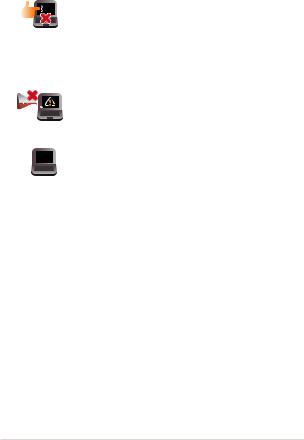
Уход за ноутбуком
Прежде чем чистить ноутбук, отключите его от сети и извлеките аккумулятор (если возможно). Используйте чистую губку или кусочек замши, смоченный в воде или неабразивном чистящем средстве. Удалите лишнюю влагу сухой тряпкой.
Не используйте чистящие средства и растворители, такие, как бензол, или иные химикаты для очистки поверхности ноутбука или рядом с ним.
Не ставьте предметы на поверхность ноутбука и не засовывайте в него посторонние предметы.
Не подвергайте ноутбук воздействию сильных магнитных или электрических полей.
Не подвергайте ноутбук воздействию жидкостей и не используйте в условиях повышенной влажности.
Не помещайте ноутбук в пыльную или грязную среду.
Не пользуйтесь ноутбуком в непосредственной близости от места утечки газа.
Руководство пользователя ноутбука |
11 |

Утилизация
НЕ выбрасывайте ноутбук вместе с бытовым мусором. Этот продукт предназначен для повторного использования и переработки. Символ перечеркнутого мусорного бака означает, что продукт (электрическое и электронное оборудование и содержащие ртуть аккумуляторы) нельзя выбрасывать вместе с бытовым мусором. Ознакомьтесь с правилами утилизации таких продуктов.
Не выбрасывайте аккумулятор вместе с бытовым мусором. Символ перечеркнутого мусорного бака означает, что аккумулятор нельзя выбрасывать вместе с бытовым мусором.
12 |
Руководство пользователя ноутбука |

Глава 1:
Настройка оборудования
Руководство пользователя ноутбука |
13 |
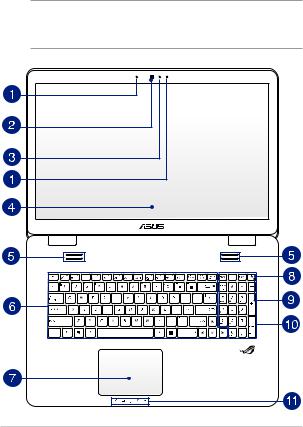
Знакомство с ноутбуком
Вид сверху
ПРИМЕЧАНИЕ: Раскладка клавиатуры может отличаться в зависимости от региона. Расположение элементов на верхней стороне может отличаться в зависимости от модели.
14 |
Руководство пользователя ноутбука |

Массив микрофонов
Массив микрофонов поддерживает функции эхоподавления и шумоподавления, что улучшает качество распознавания голоса и записи звука.
Камера
Встроенная камера позволяет делать фотоснимки и записывать видео.
Индикатор камеры
Индикатор включен, когда встроенная камера работает.
Дисплей
Дисплей высокой четкости обеспечивает превосходное изображение при просмотре фотографий, видео и других мультимедийных файлов.
Сенсорный экран*
Дисплей высокой четкости обеспечивает превосходное изображение при просмотре фотографий, видео и других мультимедийных файлов. Он также позволят Вам управлять устройством, используя жесты.
ПРИМЕЧАНИЕ: Подробную информацию смотрите в разделе
Использование сенсорного экранаэтого руководства.
Стереодинамики
Встроенные динамики позволяют воспроизводить звук без дополнительных устройств. Аудиофункции управляются программно.
* только на некоторых моделях
Руководство пользователя ноутбука |
15 |

Клавиатура
Клавиатура состоит из клавиш стандартного размера с удобным ходом (глубиной нажатия). Функциональные клавиши предоставляют быстрый доступ к приложениям и функциям
Windows.
ПРИМЕЧАНИЕ: Раскладка клавиатуры может отличаться в зависимости от региона.
Тачпэд
Тачпэд позволяет использовать жесты для навигации по экрану, предоставляя интуитивно понятный пользовательский интерфейс. Он также имитирует функции обычной мыши.
ПРИМЕЧАНИЕ: Подробную информацию смотрите в разделе
Использование жестов на тачпэдеэтого руководства.
Кнопка питания
Нажмите кнопку питания для включения/отключения ноутбука. Кнопка питания также используется для перевода ноутбука в ждущий или спящий режимы.
Если ноутбук перестает отвечать на запросы, нажмите и удерживайте кнопку питания в течение 4 секунд.
Индикатор питания
Индикатор питания загорается, показывая, что ноутбук включен, и мигает, показывая, что ноутбук находится в спящем режиме.
16 |
Руководство пользователя ноутбука |
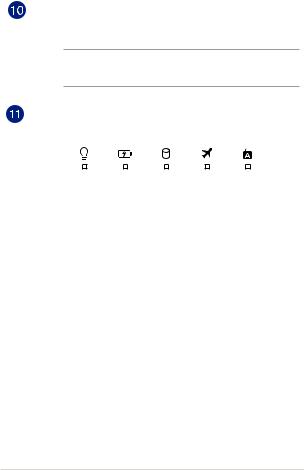
Цифровая клавиатура
Цифровая клавиатура используется для ввода чисел и перемещения курсора.
ПРИМЕЧАНИЕ: Подробную информацию смотрите в разделе
Использование цифровой клавиатурыэтого руководства.
Индикаторы
Индикаторы состояния позволяют идентифицировать текущее состояние ноутбука.
 Индикатор питания
Индикатор питания
Индикатор питания загорается, показывая, что ноутбук включен, и мигает, показывая, что ноутбук находится в спящем режиме.
Руководство пользователя ноутбука |
17 |

 Индикатор зарядки аккумулятора (двухцветный)
Индикатор зарядки аккумулятора (двухцветный)
Двухцветный индикатор отображает состояние заряда аккумулятора. Подробную информацию смотрите в таблице ниже:
Цвет |
Состояние |
Зеленый |
Ноутбук работаетотсети,азаряд |
|
аккумуляторав диапазоне95-100%. |
Оранжевый |
Ноутбук работаетотаккумулятора, |
|
а зарядаккумулятораменее95%. |
Мигающий |
Ноутбук работаетотаккумулятора, |
оранжевый |
а зарядаккумулятораменее10%. |
Выключен |
Ноутбук работаетотаккумулятора, |
|
а зарядаккумуляторавдиапазоне |
|
10-100%. |
 Индикатор активности
Индикатор активности
Индикатор мигает при обращении к устройствам хранения.
18 |
Руководство пользователя ноутбука |
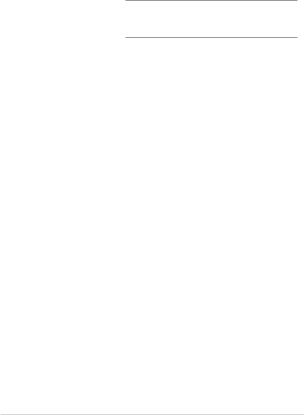
 Индикатор режима полета
Индикатор режима полета
Этот индикатор загорается при включении режима полета.
ПРИМЕЧАНИЕ: Режим полета отключает все беспроводные подключения.
 Индикатор Caps Lock
Индикатор Caps Lock
Этот индикатор загорается при включении режима прописных букв. Эта функция позволяет набирать заглавные буквы (напримерA, B, C).
Руководство пользователя ноутбука |
19 |

Нижняя сторона
ПРИМЕЧАНИЕ: Расположение элементов на нижней стороне может отличаться в зависимости от модели.
ВНИМАНИЕ! Нижняя сторона ноутбука может нагреваться во включенном состоянии или в процессе зарядки аккумулятора. Не используйте ноутбук поверхностях, которые могут блокировать отверстия.
ВАЖНО! Время питания от аккумулятора зависит от используемых приложений и определяется характеристиками ноутбука. Разборка аккумулятора невозможна, при необходимости он заменяется целиком в сервисном центре.
Аккумулятор
Аккумулятор автоматически заряжается при подключении блока питания. Заряженный аккумулятор обеспечивает ноутбук питанием, когда блок питания не подключен.
20 |
Руководство пользователя ноутбука |

Защелка аккумулятора
Защелка аккумулятора автоматически закрепляет аккумулятор в отсеке.
ВАЖНО! Для извлечения аккумулятора защелка должна быть перемещена в позицию "разблокировано".
Вентиляционные отверстия
Отверстия предназначены для охлаждения компьютера.
ВНИМАНИЕ! Убедитесь, что бумаги, книги, одежда, кабели или другие предметы не препятствуют попаданию воздуха в вентиляционные отверстия, в противном случае компьютер может перегреться.
Крышка отсека
Эта крышка закрывает отсек, в котором установлены съемный жесткий диск, карта M.2 и модули памяти.
ПРИМЕЧАНИЕ: Подробную информацию о замене или установке HDD и модулей памяти смотрите вГлаве 5:
Модернизация ноутбукаданного руководства.
Руководство пользователя ноутбука |
21 |

Правая сторона
Комбинированный разъем для подключения наушников и микрофона
Этот разъем используется для передачи звуковых сигналов устройства на колонки с усилителем или в наушники. Этот разъем также можно использовать для подключения внешнего микрофона.
Порты USB 3.0
Порты универсальной последовательной шины (USB 3.0) обеспечивают скорость передачи данных до 5 Гбит/сек и обратно совместимы с USB 2.0.
Оптический привод
Оптический привод может читать/писать обычные компакт-
диски (CD R/RW), DVD-диски (DVD+R/RW и DVD-R/RW) и
опционально диски Blu-Ray.
Кнопка извлечения оптического диска
Нажмите эту кнопку для извлечения лотка оптического привода.
22 |
Руководство пользователя ноутбука |

Отверстие для извлечения оптического диска
Используется для извлечения диска, если кнопка извлечения не работает.
ВНИМАНИЕ! Используйте извлечение вручную, только если кнопка извлечения не работает.
ПРИМЕЧАНИЕ: Подробную информацию смотрите в разделе
Использование оптического приводаэтого руководства.
Порт для замка Kensington
Порт для замка Kensington позволяет закреплять ноутбук с помощью совместимых со стандартом Kensington средств обеспечения безопасности.
Руководство пользователя ноутбука |
23 |

Левая сторона
Разъем питания (пост. ток)
Предназначен для подключения блока питания, который обеспечивает питанием ноутбук и заряжает встроенный аккумулятор.
ВНИМАНИЕ! Блок питания может нагреваться при использовании. Убедитесь, что Вы не накрыли блок питания чем-либо и держите его подальше от тела.
ВАЖНО! Используйте только поставляемый блок питания.
Вентиляционные отверстия
Отверстия предназначены для охлаждения компьютера.
ВНИМАНИЕ! Убедитесь, что бумаги, книги, одежда, кабели или другие предметы не препятствуют попаданию воздуха в вентиляционные отверстия, в противном случае компьютер может перегреться.
Разъем LAN
Это разъем предназначен для подключения к локальной сети.
24 |
Руководство пользователя ноутбука |
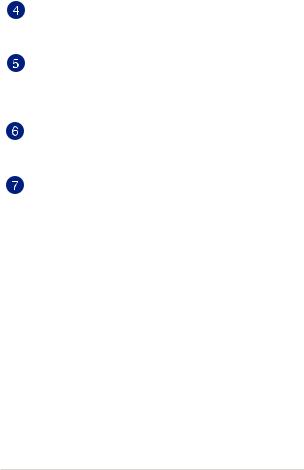
Разъем Mini DisplayPort
Предназначен для подключения ноутбука к внешнему монитору с разъемом DisplayPort, VGA, DVI или HDMI
Разъем HDMI
Этот порт предназначен для подключения к монитору или телевизору и позволяет воспроизводить содержимое HD DVD и Blu-Ray.
Порт USB 3.0
Порт универсальной последовательной шины (USB 3.0) обеспечивает скорость передачи данных до 5 Гбит/сек и обратно совместим с USB 2.0.
Порт USB 3.0 с функцией USB Charger+
Порты универсальной последовательной шины (USB 3.0) обеспечивают скорость передачи данных до 5 Гбит/сек и обратно совместимы с USB 2.0. Иконка идентифицирует USB-порт с функцией USB Charger+, позволяющей быструю подзарядку мобильных устройств.
идентифицирует USB-порт с функцией USB Charger+, позволяющей быструю подзарядку мобильных устройств.
Руководство пользователя ноутбука |
25 |

Передняя сторона
Слот кардридера
Данный ноутбук оснащен встроенным кардридером, поддерживающим карты памяти MMC и SD.
Индикаторы
Индикаторы состояния позволяют идентифицировать текущее состояние ноутбука.
ПРИМЕЧАНИЕ: Подробную информацию смотрите в разделе Вид сверхуэтого руководства.
26 |
Руководство пользователя ноутбука |

Глава 2: Использование ноутбука
Руководство пользователя ноутбука |
27 |

Начало работы
Зарядите ноутбук.
A.Подключите блок питания к розетке (100В-240В).
B.Подключите шнур от блока питания к разъему питания (DC) ноутбука.
Перед использованием ноутбука в первый раз, зарядите аккумулятор в течение 3 часов.
ПРИМЕЧАНИЕ: Блок питания может отличаться в зависимости от модели и региона.
ВАЖНО!
Информация о блоке питания:
•Входное напряжение: 100~240 В переменного тока
•Частота: 50-60 Гц
•Выходной ток: 6,32A(120 Вт)
•Выходное напряжение: 19 В
28 |
Руководство пользователя ноутбука |

ВАЖНО!
•Найдите этикетку на нижней стороне ноутбука и убедитесь, что Ваш блок питания поддерживает соответствующее напряжение/ток. Разные модели ноутбуков могут иметь различные значения входного напряжения и силы тока.
•Перед включением ноутбука в первый раз подключите блок питания. При питании ноутбука от сети переменного тока настоятельно рекомендуется использовать заземленную электрическую розетку.
•Розетка должна быть легко доступна и находиться рядом с устройством.
•Отключая ноутбук от блока питания, отключите блок питания от электрической розетки.
ВНИМАНИЕ!
Прочитайте следующие меры предосторожности при использовании аккумулятора ноутбука.
•Неправильное использование аккумулятора может привести к возгоранию или химическому ожогу.
•Прочитайте предупреждающие надписи, предназначенные для вашей безопасности.
•При неправильной замене аккумулятора возможен взрыв.
•Не бросайте аккумулятор в огонь.
•Не пытайтесь замыкать контакты аккумулятора.
•Не пытайтесь разобрать или собрать аккумулятор.
•Прекратите использование при обнаружении утечки.
•Аккумулятор и его компоненты должны быть правильно утилизированы.
•Храните аккумулятор и другие мелкие компоненты в недоступном для детей месте.
Руководство пользователя ноутбука |
29 |

Откройте крышку.
Нажмите кнопку питания.
30 |
Руководство пользователя ноутбука |
